Cómo eliminar Hyper Cleaner: limpia fotos
Publicado por: Gismart LimitedFecha de lanzamiento: October 14, 2024
¿Necesitas cancelar tu suscripción a Hyper Cleaner: limpia fotos o eliminar la aplicación? Esta guía proporciona instrucciones paso a paso para iPhone, dispositivos Android, PC (Windows/Mac) y PayPal. Recuerda cancelar al menos 24 horas antes de que finalice tu prueba para evitar cargos.
Guía para cancelar y eliminar Hyper Cleaner: limpia fotos
Tabla de contenido:
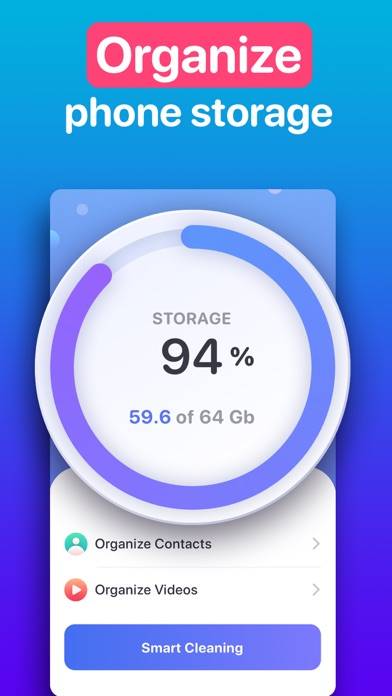
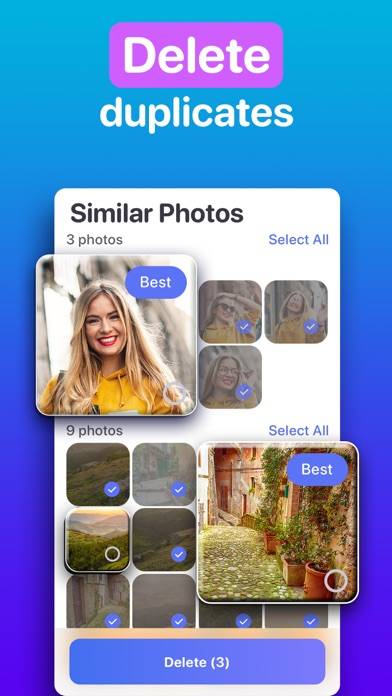
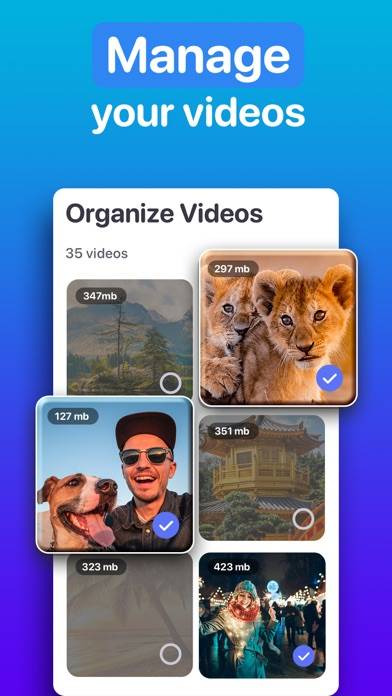
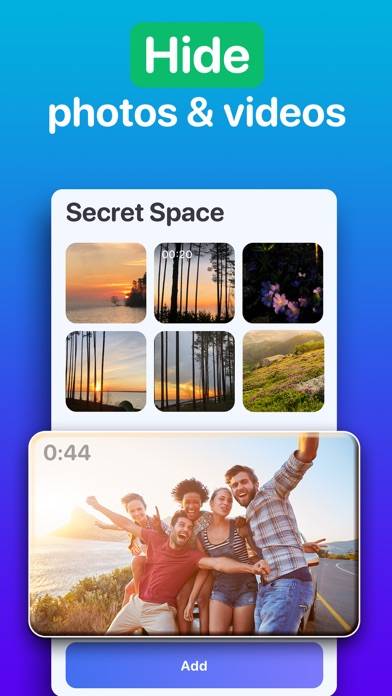
Instrucciones para cancelar la suscripción de Hyper Cleaner: limpia fotos
Cancelar la suscripción a Hyper Cleaner: limpia fotos es fácil. Siga estos pasos según su dispositivo:
Cancelación de la suscripción Hyper Cleaner: limpia fotos en iPhone o iPad:
- Abra la aplicación Configuración.
- Toque su nombre en la parte superior para acceder a su ID de Apple.
- Toca Suscripciones.
- Aquí verás todas tus suscripciones activas. Busque Hyper Cleaner: limpia fotos y tóquelo.
- Pulsa Cancelar suscripción.
Cancelación de la suscripción Hyper Cleaner: limpia fotos en Android:
- Abre la Google Play Store.
- Asegúrese de haber iniciado sesión en la cuenta de Google correcta.
- Toca el ícono Menú y luego Suscripciones.
- Selecciona Hyper Cleaner: limpia fotos y toca Cancelar suscripción.
Cancelación de la suscripción Hyper Cleaner: limpia fotos en Paypal:
- Inicie sesión en su cuenta PayPal.
- Haga clic en el icono Configuración.
- Vaya a Pagos, luego Administrar pagos automáticos.
- Busque Hyper Cleaner: limpia fotos y haga clic en Cancelar.
¡Felicidades! Tu suscripción a Hyper Cleaner: limpia fotos está cancelada, pero aún puedes usar el servicio hasta el final del ciclo de facturación.
Cómo eliminar Hyper Cleaner: limpia fotos - Gismart Limited de tu iOS o Android
Eliminar Hyper Cleaner: limpia fotos de iPhone o iPad:
Para eliminar Hyper Cleaner: limpia fotos de su dispositivo iOS, siga estos pasos:
- Localice la aplicación Hyper Cleaner: limpia fotos en su pantalla de inicio.
- Mantenga presionada la aplicación hasta que aparezcan las opciones.
- Seleccione Eliminar aplicación y confirme.
Eliminar Hyper Cleaner: limpia fotos de Android:
- Encuentra Hyper Cleaner: limpia fotos en el cajón de tu aplicación o en la pantalla de inicio.
- Mantenga presionada la aplicación y arrástrela hasta Desinstalar.
- Confirme para desinstalar.
Nota: Eliminar la aplicación no detiene los pagos.
Cómo obtener un reembolso
Si cree que le han facturado incorrectamente o desea un reembolso por Hyper Cleaner: limpia fotos, esto es lo que debe hacer:
- Apple Support (for App Store purchases)
- Google Play Support (for Android purchases)
Si necesita ayuda para cancelar la suscripción o más ayuda, visite el foro Hyper Cleaner: limpia fotos. ¡Nuestra comunidad está lista para ayudar!
¿Qué es Hyper Cleaner: limpia fotos?
Cleanup phone storage cleaner for ios | interface and app quick view:
• Eliminar duplicados e imágenes similares. No te compliques con fotos repetidas cuando en realidad solo quieres quedarte con las mejores. Nuestra aplicación te ayuda a eliminar fotos similares innecesarias.
• Buscar y eliminar capturas de pantalla. ¿Alguna vez te han aparecido capturas de pantalla en un momento inoportuno o has hecho unas que ya no necesitas pero están ocupando espacio en tu teléfono? Es hora de deshacerse de ellas. Encuentra y elimina esas capturas de pantalla que ya no te interesan y envíalas directamente a la papelera.
• Eliminar vídeos innecesarios. La galería está llena de vídeos largos innecesarios que te da pereza buscar, revisar y eliminar por tu cuenta. Si esto te resulta familiar, utiliza Hyper Cleaner y conserva solo los vídeos importantes.
¿Quieres establecer una interacción más sencilla y directa con tu teléfono? Descarga Hyper Cleaner hoy.
La aplicación ofrece los siguientes tipos de suscripción:
- Semanalmente, con una prueba gratuita de 3 días, a $4,99; Anual con una prueba gratuita de 3 días por 34,99 $; Anual con una prueba gratuita de 3 días por 24,99 $; 4,99 $ a la semana;.